
Web’e göz atarken, daha sonra tekrar gitmek istediğiniz makalelere veya web sitelerine rastlayabileceksiniz. Bu yüzden onları favorilere eklemek ya da Sık Kullanılanlar listenize kaydetmek mantıklı. Internet Explorer'da yer imlerine Sık Kullanılanlar denir. Bu makalede, Sık Kullanılanlarınıza nasıl erişeceğinizi, bunları nasıl organize edeceğinizi ve bunları nasıl düzenleyeceğinizi, Windows 8.1'de Internet Explorer uygulamasını kullanarak paylaşacağız.
Internet Explorer Uygulamasında Sık Kullanılanlara Nasıl Erişilir?
Sık Kullanılanlar listesini açmak için, Windows 8.1'de Internet Explorer uygulamasını açın ve Sık Kullanılan adlı küçük yıldız düğmesine tıklayın veya dokunun.

Internet Explorer uygulaması ve bununla nasıl çalışılacağı hakkında bir girişe ihtiyacınız varsa, lütfen şu makaleyi okuyun: Internet Explorer 11 App ile Windows 8.1'de Web'e Göz Atma.
Varsayılan olarak, Sık Kullanılanlar bölümü Sık Kullanılanlar Çubuğu klasörüne yerleştirilen tüm favorilerinizi görüntüler.
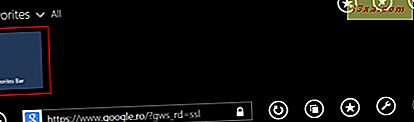
Ancak, sık kullanılanlar olarak herhangi bir sayfa kaydettiyseniz veya Sık Kullanılanlar ile klasörler oluşturduysanız, bunların tümünü, her klasör veya favori web sayfası için fayans kullanılarak listelenirsiniz.
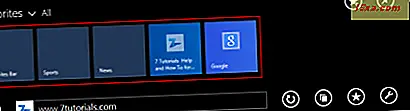
Karolarına tıklayarak veya dokunarak favori bir web sayfasını veya favori klasörü açabilirsiniz.
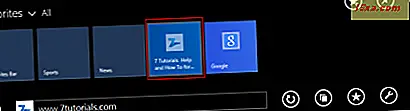
Sık Kullanılanlar klasörlerinizden ve alt klasörlerinizden atlamak için Sık Kullanılanlar bölümünün sol üst köşesindeki Sık Kullanılanlar'a tıklayın veya dokunun.
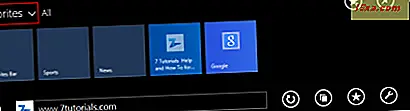
Tüm favori klasörlerinizi ve alt klasörlerinizi bulabileceğiniz bir açılır liste görüntülenir. Bir klasöre atlamak için ismine basmanız yeterlidir.
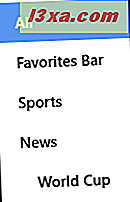
Sık Kullanılanlara Nasıl Eklenir?
Bir web sayfasına yer işareti koymak, Windows 8.1 için Internet Explorer uygulamasında basit ve sezgiseldir. Favorilerinize bir sayfa eklemek için, önce bir sekmede yükleyin. Ardından, Sık Kullanılanlar düğmesine tıklayın veya dokunun.

Ardından, "Favorilere ekle" düğmesine tıklayın veya dokunun.
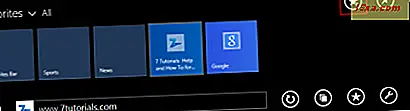
Bu girişin favoriler listenize nasıl kaydedileceğini ayarlayabileceğiniz küçük bir form gösterilir.
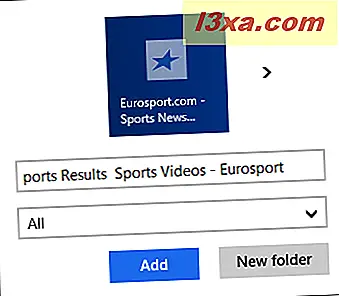
Favori sayfanın başlığını değiştirebilir veya sağlanan varsayılanı bırakabilirsiniz. Ardından, girişini saklamak için kullanılan simgeyi değiştirebilirsiniz. Mevcut simgeler arasında gezinmek için Geri ve İleri düğmelerine tıklayın veya dokunun. Bazı web sitelerinin, yalnızca bu düğmeleri görmezden gelmek için kullanabilecekleri tek bir simge sunacağını lütfen unutmayın.
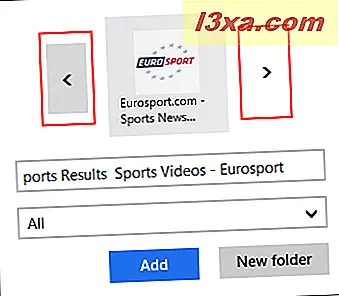
Yer imi sayfa için hangi başlığı ve simgeyi kullanmak istediğinize karar verdikten sonra, yer iminin saklandığı klasörü seçmelisiniz. Varsayılan olarak, seçilen klasör Sık Kullanılanlar listesinde açılan geçerli klasördür. Başka bir klasör seçmek için, mevcut diğer klasörlerle bir liste görüntülemek üzere ilgili kutuya tıklayın veya dokunun.
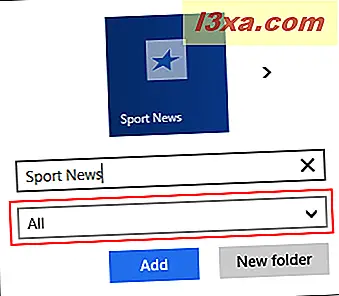
Yeni yer işaretinizi içermek istediğiniz klasörün adını tıklayın veya dokunun.
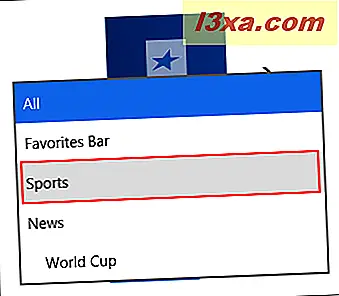
Yer işaretini yeni bir klasöre koymak isterseniz, yeni klasörler oluşturmayı öğrenmek için sonraki bölümü okuyun.
Her şey istediğiniz gibi ayarlandığında, Ekle düğmesine tıklayın veya dokunun.
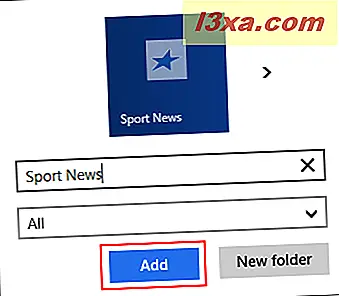
Artık yeni favori web sayfanızı Sık Kullanılanlar listesinde bulabilirsiniz.
Sık Kullanılanlarla Yeni Bir Klasör Nasıl Oluşturulur?
Favori web siteleri ve sayfalarla yeni bir klasör oluşturmak, mevcut bir favoriler klasörüne sayfa eklemeye benzer.
Sık Kullanılanlar listenizi açarak başlayın ve ardından "Sık kullanılanlara ekle" düğmesine tıklayın veya tıklayın.
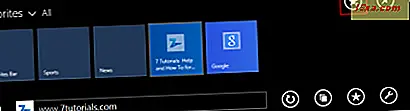
Ardından, Yeni klasör düğmesine tıklayın veya dokunun.
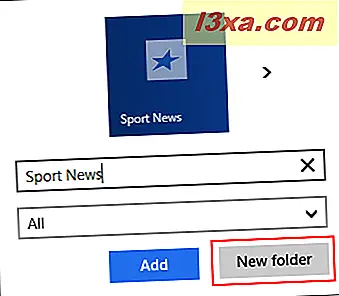
İki adımlı bir form gösterilir. İlk olarak, ilk metin kutusundaki yeni klasör için bir isim yazmanız gerekir.
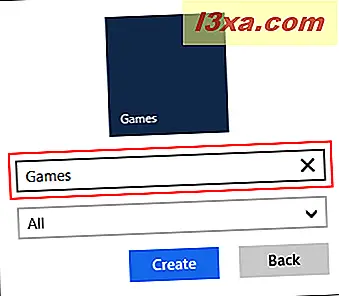
Ardından, yeni oluşturulan klasörü yerleştirmek istediğiniz üst klasörü seçin. Varsayılan olarak, Internet Explorer, Favoriler listenizden en son açtığınız klasörü seçer. Bunu değiştirmek için, tüm seçimlerinizi içeren bir listeyi görmek için ilgili kutuya tıklayın veya dokunun.
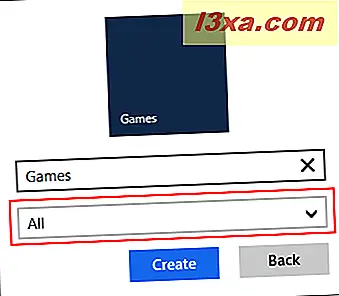
Kullanmak istediğiniz üst klasöre tıklayın veya dokunun.
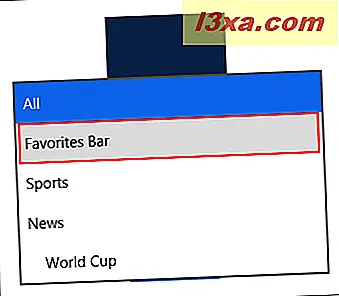
Son olarak, yeni Sık Kullanılanlar klasörünü oluşturmayı bitirmek için Oluştur'a dokunun veya tıklayın.
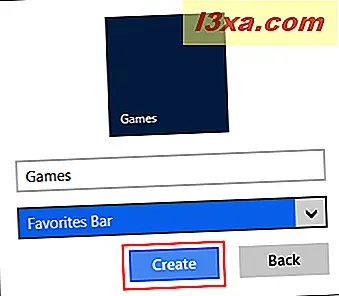
Sık Kullanılanlar Klasörü veya Sayfa Nasıl Düzenlenir veya Kaldırılır?
Sık kullanılan bir web sayfasını veya klasörü düzenlemek, sık kullanılanlar oluşturmaya benzer.
Favori bir web sayfasını veya klasörü düzenlemek için sık kullanılanlar listenizi açın ve düzenlemek istediğiniz öğeyi bulun. Ardından, içerik menüsünü açmak için döşemeye basın ve basılı tutun (ya da sağ tıklayın).
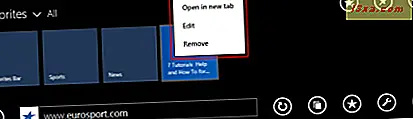
Düzenle'ye dokunun veya tıklayın.
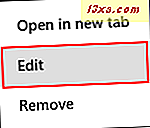
Onun girişi şimdi düzenlenebilir ve adı ve klasörü (veya alt klasörlerin durumunda ana klasör) değiştirebilirsiniz. Düzenlemeyi bitirdiğinizde, değişikliklerinizi uygulamak için düğmesine dokunun veya Kaydet'e dokunun veya kapatmak için formun dışındaki herhangi bir yere basın ve düzenleme işlemini iptal edin.
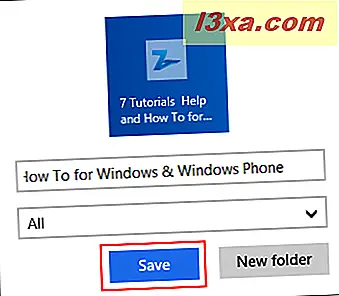
Bir favori klasörü düzenlemek isterseniz, ilgili formda klasörü yeniden adlandırabilecek ve mevcut klasör için ana klasörü seçebileceksiniz.
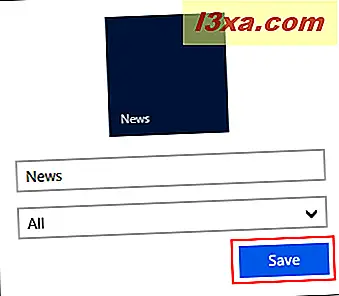
Bir web sayfasını veya klasörü Sık Kullanılanlar listesinden kaldırmak için, içerik menüsünü açmak üzere döşemeyi basılı tutun veya sağ tıklatın (tıklatıp sağ tıklatın), ardından Kaldır'a dokunun veya dokunun.
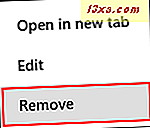
Bir klasörü sık kullanılanlarla kaldırdığınızda, kaldırma işlemini onaylamanız istenir. Bu olduğunda, Sil tuşuna basın.
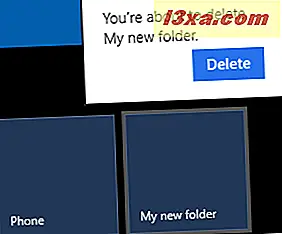
Seçilen web sayfası veya klasör şimdi Favoriler listenizden kaldırılmıştır.
Sonuç
İlginç bulduğunuz veya faydalı bulduğunuz sayfaları ve web sitelerini yerleştirmek, bir daha ihtiyacınız olduğunda onlara daha hızlı erişmenize yardımcı olur. Bu nedenle favori web siteleri ve web sayfaları ile kendi klasörlerinizi ve girişlerinizi oluşturmaktan çekinmeyin. Windows 8.1'de Internet Explorer uygulamasının bu özelliğini kullanmayla ilgili sorularınız varsa, aşağıdaki yorum formunu kullanarak soru sormaktan çekinmeyin.



